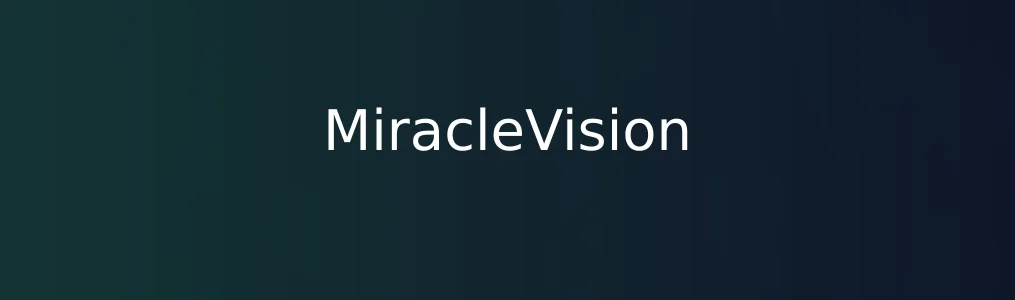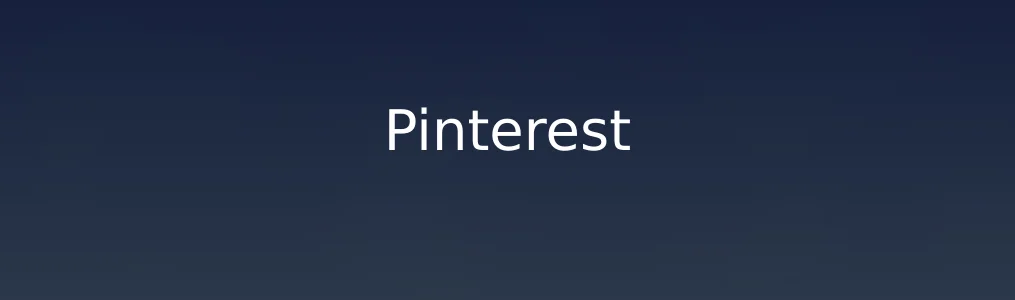
Pinterest是一个全球领先的视觉灵感社交平台,用户通过创建和浏览图片卡片形式的“图钉”(Pin)来发现并保存自己感兴趣的内容。无论是家居设计、穿搭灵感、美食食谱还是旅行计划,Pinterest都能提供丰富的可视化参考资源。学习如何高效使用Pinterest,不仅能提升个人创意效率,还能帮助用户建立专属的灵感库。
前期准备与基础设置
1. 访问官网
2. 完成初始兴趣选择。系统会根据你勾选的主题(如烹饪、健身、摄影等)推荐相关内容,有助于精准推送。
3. 设置个人资料:点击右上角头像 → “设置”,上传头像、填写简介,并选择是否公开账户。默认情况下,所有账户均为公开状态。
4. 关注至少5个相关主题或用户,以优化首页信息流展示效果。操作完成后,主界面将开始显示个性化推荐内容。
核心功能操作步骤
1. 搜索内容:在顶部搜索栏输入关键词(如“北欧风装修”),系统会返回相关图片和专辑(Board)。点击任意图钉可查看详细信息。
2. 保存图钉:点击图钉右下角的“保存”按钮,选择已创建的专辑或将内容保存至新专辑。每个专辑可设定名称和描述,便于后期管理。
3. 创建自己的图钉:点击页面底部“+”号 → “创建图钉”,上传本地图片、添加链接、标题及描述后发布。注意外链需有效且非恶意网站。
4. 发布动态更新:将日常灵感以图钉形式归类到对应专辑,例如“2024旅行清单”或“健康餐计划”,便于持续追踪进展。
实用技巧与注意事项
1. 使用“秘密专辑”功能存储暂不公开的内容。创建时勾选“设为秘密”即可,此类专辑不会出现在他人推荐中。
2. 开启浏览器扩展插件“Pinterest助手”,可在浏览网页时一键保存看到的图片。安装后登录账户,点击工具栏图标即可捕捉当前页面图像。
3. 避免频繁删除和重新保存同一图钉,以免影响账号权重。Pinterest算法倾向于推荐活跃且稳定的用户内容。
4. 定期整理专辑,合并重复内容,保持结构清晰,有助于提升个人主页的专业度。
常见问题解决
1. 图钉无法保存?检查网络连接,并确认目标专辑未达到容量上限(目前单个专辑最多容纳2000个图钉)。
2. 收不到推荐内容?进入“设置”→“通知”,确保“个性化推荐”已开启,并尝试刷新首页或重新选择兴趣标签。
3. 账户被锁定?若多次尝试错误密码,账户将被临时冻结。可通过绑定邮箱接收重置链接,按提示完成验证恢复访问。
4. 图片显示异常?清除应用缓存或更换网络环境测试。如问题持续,前往帮助中心提交技术支持请求。 通过系统化操作,用户可以充分挖掘Pinterest在创意积累与生活规划方面的潜力,实现从被动浏览到主动创作的转变。
相关文章